Sistema de voz sobre IP (VoIP) do Google Google Voz é um serviço gratuito de telefone e mensagens de texto, acessível em seu telefone ou computador. Foi lançado em 2009 e desde então tem servido como uma forma conveniente de adicionar um segundo número de telefone ao seu dispositivo móvel. Além de servir como um número comercial ou segundo pessoal, o Google Voice também funciona para proteger seu informação privada de criminosos, hackers e desordeiros online para proteger sua privacidade. Assim como você não forneceria seu número de telefone fixo para qualquer pessoa, você também não precisa fornecer seu número de celular para todos os aplicativos, listas de e-mails, redes sociais ou novas pessoas que conhecer. Apenas usar o Google Voz. Veja como configurá-lo.
Conteúdo
- O que é o Google Voz?
- Configure o Google Voice no iPhone
- Configure o Google Voice no Android
- Como configurar o Google Voice em um computador
- Como vincular mais de um número à sua conta do Google Voice no computador
Vídeos recomendados
Fácil
20 minutos
conta do Google
Aplicativo Google Voz
iPhone ou Android
PC ou Mac
Observe: Ao fazer uma chamada do Google Voice no seu dispositivo móvel, você poderá ver um número de telefone que não é o seu número do Google Voice nem o número do destinatário da chamada. Esses números são usados para enviar todas as chamadas de voz. A pessoa para quem você está ligando ainda verá seu número do Google Voice. Essas chamadas baseadas em número de acesso utilizam os minutos padrão do seu plano de telefonia celular e podem incorrer em custos se você estiver viajando internacionalmente. Também vale lembrar que o Google Voice só funciona nos EUA.
O que é o Google Voz?
O Google Voice usa sua conta do Google para fornecer um número de telefone público diferente para chamadas, mensagens de texto e correio de voz para seu Smartphone ou computador. Você escolhe seu número como um segundo número de telefone que está vinculado ao seu número pessoal real. Você pode configurar o aplicativo para encaminhar chamadas, mensagens de texto e correio de voz com backup completo. O aplicativo ainda oferece transcrições avançadas de correio de voz que você pode ler no aplicativo ou enviar para seu e-mail e permite ligar para destinos internacionais a tarifas competitivas sem custos adicionais.
Se você estiver usando vários dispositivos simultaneamente, como a maioria de nós faz hoje em dia, o Google Voice se conecta a todos eles para que você possa verificar sua caixa de entrada de onde quer que esteja. O Google Voice também filtra spam e pode bloquear qualquer número que você escolher.
O Google Voice está disponível apenas para contas do Google e contas do G Suite baseadas nos EUA. As mensagens de texto por meio do Google Voice estão disponíveis apenas nos EUA e no Canadá. Além disso, se precisar adicionar outro número de telefone a uma conta já existente, você encontrará um conjunto diferente de etapas. Inserir informações fora de ordem ou fazer alterações em números de telefone e outras preferências também pode alterar um pouco o processo.
Configure o Google Voice no iPhone
Passo 1: Se você não possui o aplicativo Google Voice, baixe-o no Loja de aplicativos.
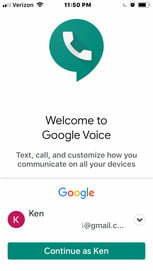
Passo 2: Inicie o aplicativo e quando o Google reconhecer sua conta, toque em Continuar como [seu nome].
Relacionado
- Como instalar a Google Play Store em seu tablet Amazon Fire
- Quanto custa o Apple Music e como você pode obtê-lo gratuitamente?
- Como transformar uma Live Photo em um vídeo no seu iPhone
Etapa 3: Tocar Aceitar aos termos e condições.

Passo 4: Tocar Procurar para escolher um número do Google Voice por cidade ou código de área.

Etapa 5: Selecione o número desejado na lista.

Etapa 6: Concorde em verificar seu número de telefone existente tocando em Próximo.


Etapa 7: Digite seu número de telefone e toque em Enviar código.


Etapa 8: Digite o código de texto que você recebeu.

Etapa 9: Você receberá uma mensagem informando que sua conta está pronta para uso.
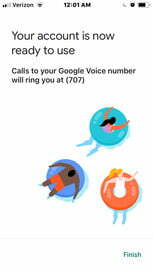
Etapa 10: O Google então avisa que adicionou sua conta.
Etapa 11: O Google pede permissão para acessar seus contatos. Tocar OK.
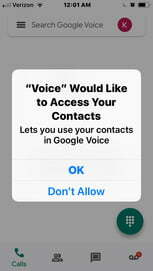
Etapa 12: O Google pede permissão para enviar notificações. Tocar Permitir.
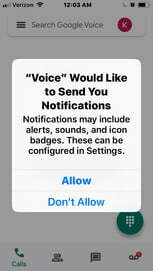
Etapa 13: O Google envia um alerta informando que todas as chamadas feitas pelo Google Voice aparecerão no aplicativo.
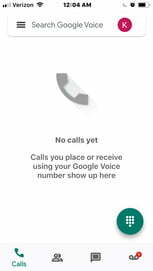
Configure o Google Voice no Android
Passo 1: Se você não possui o aplicativo Google Voice, baixe e instale-o no Loja de aplicativos do Google.

Passo 2: O aplicativo pode ou não solicitar que você escolha ou faça login em sua conta do Google.
Etapa 3: Tocar Procurar para selecionar um número de telefone do Google Voice. Selecione o número que você deseja que seus contatos vejam quando você ligar para eles. Você pode pesquisar por cidade ou código de área.

Passo 4: Tocar Selecione quando você escolhe seu número e, em seguida, toque em Próximo para confirmar o número de telefone que você selecionou.


Etapa 5: O Google Voice confirma o número que você escolheu e, se tudo parecer OK, toque em Aceitar número.

Etapa 6: Você será solicitado a adicionar um número; se você não adicionou o número do seu celular à sua conta do Google, faça-o e clique Enviar código.


Etapa 7: Um alerta pede permissão ao Google Voice para acessar seus contatos. Tocar Permitir.
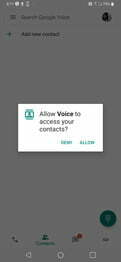
Etapa 8: Uma lista de seus contatos é exibida.

Etapa 9: Agora você está pronto para usar seu novo número de telefone do Google Voice.
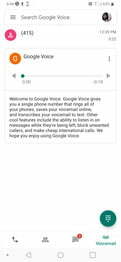
Como configurar o Google Voice em um computador
Para configurar o Google Voice em um computador, siga as etapas abaixo:
Passo 1: Visite a Site do Google Voz.
Passo 2: Faça login em sua conta do Google para acessar.
Etapa 3: Aceite os Termos de Serviço e a Política de Privacidade exibidos na tela e clique em Continuar.
Passo 4: Procure os números disponíveis por cidade ou código de área. Caso você não consiga encontrar um número adequado, tente usar uma cidade ou código de área próximo.
Etapa 5: Selecione um número.
Etapa 6: Verifique o seu número de telefone existente seguindo a caixa de diálogo na tela.
Etapa 7: Clique Terminar para concluir a configuração.
Como vincular mais de um número à sua conta do Google Voice no computador
Se você deseja vincular mais de um número à sua conta do Google Voice no computador, siga as instruções abaixo:
Passo 1: Abra o Site do Google Voz.
Passo 2: Faça login na sua conta do Google.
Etapa 3: Clique no Configurações botão.
Passo 4: Selecione Números Vinculados do cardápio.
Etapa 5: Clique Novo número vinculado para adicionar outro número.
Etapa 6: Verifique seu número atual e clique Terminar.
Recomendações dos Editores
- Como carregar rapidamente seu iPhone
- Os melhores aplicativos de namoro em 2023: nossos 23 favoritos
- Como imprimir do seu smartphone ou tablet Android
- Como obter opções de desenvolvedor em seu telefone Android
- Como encontrar arquivos baixados em seu iPhone ou smartphone Android
Atualize seu estilo de vidaDigital Trends ajuda os leitores a manter o controle sobre o mundo acelerado da tecnologia com as últimas notícias, análises divertidas de produtos, editoriais criteriosos e prévias únicas.




